Frontier Arris Router Red Globe: би юу хийх вэ?

Агуулгын хүснэгт
Энэ бүхэн бусад өдрүүдийн адил эхэлсэн; Би эрт босож, кофе ууж, ажилдаа суулаа.
Би чухал уулзалттай байсан тул үүнд бэлтгэхийн тулд эрт нэвтэрсэн.
Ганцхан асуудал байсан. – Би интернетэд холбогдож чадсангүй.
Би чадах чинээгээрээ алдааг олж засварлахыг оролдсон боловч үүнийг ажиллуулж чадсангүй. Тэр үед би өөрийн Frontier Arris Router дээр улаан бөмбөрцөг байгааг анзаарсан.
Одоо ингэх боломжгүй байсан тул онлайнаар хурдан шийдлийг олох боломжтой эсэхийг шалгахаар онлайнаар орлоо.
Баярлалаа. , Би уулзалтад бага зэрэг хоцорч оролцсон ч асуудлыг шийдэж чадна.
Frontier Arris Router дээрх Улаан Бөмбөрцөгийг хэрхэн засах вэ: Тухайн хэсэгт үйлчилгээний тасалдал байгаа эсэхийг шалгана уу. кабель болон утсыг эвдэрсэн тохиолдолд чиглүүлэгчээ дахин эхлүүлж, ONT эсвэл чиглүүлэгчийг дахин тохируулаад үзээрэй.
Би мөн өөрийн кабелийг шалгах, ONT-ээ дахин тохируулах, бусад бүх зүйл амжилтгүй болбол хэрэглэгчийн дэмжлэгтэй холбогдох талаар ярьсан. .
Таны Frontier Arris Router дээрх улаан бөмбөрцөг нь юу гэсэн үг вэ?
Улаан бөмбөрцөг бол Frontier Arris Router-ийн хэрэглэгчдэд тулгардаг хамгийн нийтлэг бөгөөд урам хугарах асуудлуудын нэг юм.
Хэдийгээр энэ нь бага зэрэг сүрдмээр ч ноцтой зүйл биш юм.
Зарим хэрэглэгчид энэ асуудалтай тулгарсан ч интернетэд холбогдож чадсан ч ихэнх тохиолдолд тэд интернетэд холбогдож чадахгүй байна.
Төөрөлдөж байгаа юм шиг санагдаж байна, гэхдээ бид энэ асуудлын гол утгыг олж мэдэх болно.
Таны чиглүүлэгч дээрх улаан бөмбөрцөг нь үүнийг илтгэнэЭнэ нь цахилгаан болон интернетийг хүлээн авдаг боловч энэ нь төхөөрөмж төгс ажиллаж байна гэсэн үг биш юм.
Энэ нь зүгээр л чиглүүлэгч нь хүлээн авч буй интернетээ унтрааж чадахгүй гэсэн үг юм.
Түүнээс гадна, Хэрэв чиглүүлэгч зөв ажиллаж байсан бол та улаан биш харин цагаан бөмбөрцөг харж магадгүй.
Таны бөмбөрцөг дээрх улаан гэрлийн байдал нь өөр өөр зүйлийг илэрхийлж болно.
Жишээ нь, хэрэв улаан гэрэл анивчдаг, унтардаг бол таны гарцтай холбоотой асуудал байж магадгүй.
Хэрэв энэ нь хурдан анивчдаг бол энэ нь хэт халсан гэсэн үг.
Сүүлийнх нь хамгийн хялбар засвар юм, учир нь бүгд та үүнийг хөргөхийг хүлээх хэрэгтэй.
Зүгээр л чиглүүлэгчээ босоогоор нь тохируулаарай, ингэснээр агааржуулалтын нүхийг ашиглан хөргөнө.
Одоо удаан анивчсан улаан өнгө засах арга замыг хайцгаая. Frontier Arris Router дээрх бөмбөрцөг.
Үйлчилгээний саатал гарсан эсэхийг шалгана уу
Заримдаа асуудал таны чиглүүлэгчээс биш, харин үйлчилгээ үзүүлэгчтэй холбоотой байж болох юм.
Үйлчилгээний тасалдал. чиглүүлэгчийн бөмбөрцөг улаан анивчдаг.
Баталгаажуулахын тулд та өөрийн Frontier данс руугаа нэвтэрч, интернет үйлчилгээний хэсгийн үйлчилгээний хуудас руу очно уу.
Хэрэв бол. Танай дүүрэгт үйлчилгээний тасалдал байгаа бол энэ тухай тэр хуудсан дээр дурдагдах болно.
Мөн_үзнэ үү: Таны Google Home-тэй (Мини) холбогдож чадсангүй: Хэрхэн засах вэХэрэв үгүй бол асуудал таны чиглүүлэгчтэй холбоотой байна.
Хэрэв үйлчилгээний тасалдал бол асуудал бол та юу ч хийхгүй байх; Тасалгааны асуудлыг зассаны дараа асуудал өөрөө шийдэгдэх болно.
Өөрийгөө шалгана ууКабель

Цаг хугацаа өнгөрөх тусам холболтууд суларч, кабель нь хөгшрөлтийн улмаас эсвэл амьтдын эелдэг байдлаас шалтгаалж элэгдэж болзошгүй.
Тийм зүйл тохиолдоход таны чиглүүлэгч таны чиглүүлэгчийг ашиглана. таны интернет холболтыг аюулгүй ажиллуулахад шаардлагатай мэдээллийг дамжуулах боломжгүй байж магадгүй.
Аюулгүй байхын тулд би кабель болон утсыг сайтар шалгаж үзэхийг зөвлөж байна.
Бүх сул холболтыг чангалж, бүгдийг нь солих хэрэгтэй. утаснууд нь элэгдсэн.
Одоо зөв ажиллаж байгаа эсэхийг шалгана уу.
Рутерээ дахин эхлүүлнэ үү
Дахин ачаалах нь хамгийн хялбар бөгөөд үр дүнтэй засваруудын нэг юм.
Зөвхөн чиглүүлэгчдээ төдийгүй бусад бүх электрон хэрэгслийн хувьд төхөөрөмжийг дахин асаах замаар олон тооны асуудлыг шийдэж болно.
Бүх утсыг чиглүүлэгчээс салгах эсвэл залгуурыг салга. чиглүүлэгчийг дахин эхлүүлэхийн тулд үндсэн хангамжаас чиглүүлэгчийн хөвчийг холбоно уу.
Нэг, хоёр минут хүлээгээд дахин залгана уу.
Хэдэн минутын дараа чиглүүлэгч ажиллаж, ажиллах болно. .
Хэрэв чиглүүлэгчид WPS товчлуур байгаа бол үүнийг хийх болно.
Товчлуурыг бүрэн унтрах хүртэл хэдэн минут дараад дахин асаана уу. .
Ингэснээр арга заль хийгдэнэ.
ONT-оо дахин тохируулна уу
Хэрэв дээрх засваруудын аль нь ч тус болохгүй бол та оптик сүлжээний терминалаа (ONT) дахин тохируулах талаар бодож үзэх хэрэгтэй.
Үйл явц нь маш энгийн; та хүчийг дарж, барих хэрэгтэйтовчийг дор хаяж 30 секунд дарна уу.
Одоо зөв ажиллаж байгаа эсэхийг шалгана уу.
Рутерээ дахин тохируулна уу
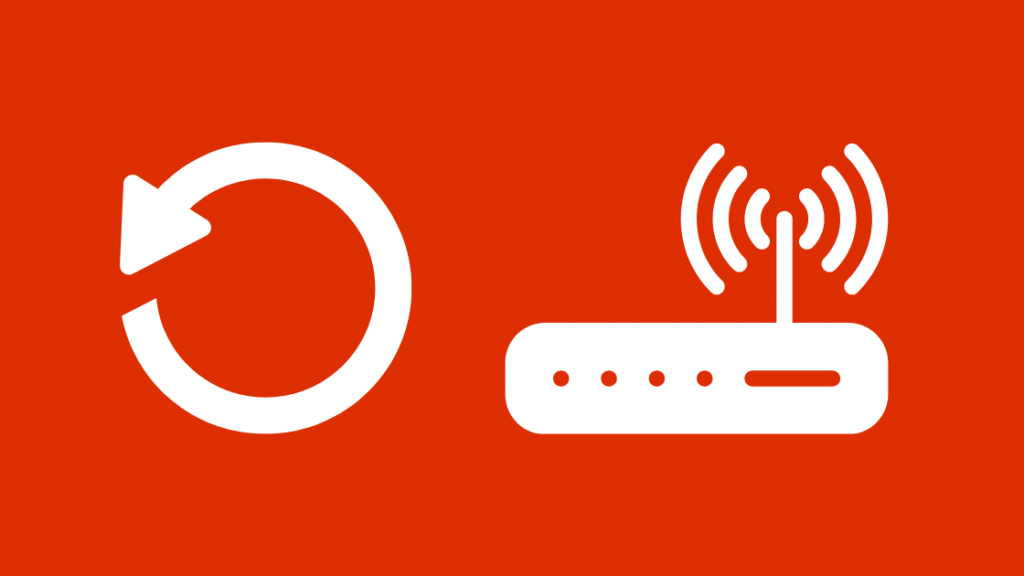
Хэрэв ONT-г дахин тохируулснаар амжилт олсонгүй бол чиглүүлэгчээ дахин тохируулаад үзээрэй.
Та Frontier Router-ээ дахин тохируулах хоёр арга байдаг бөгөөд нэг нь дахин тохируулах товчлуур, нөгөө нь чиглүүлэгчийн вэб интерфэйсийг ашиглан дахин тохируулах боломжтой.
Та ихэнх тохиргоог дахин тохируулах боломжтой. Аррис чиглүүлэгчийг дахин тохируулах товчийг ашиглан тохируулна уу.
Та хийх ёстой зүйл бол дахин тохируулах товчийг олох (энэ нь ихэвчлэн чиглүүлэгчийн арын хэсэгт байрладаг); Үүнийг хийснийхээ дараа товчлуурыг дор хаяж 15 секунд дарна уу.
Үүнийг хийхийн тулд үзэг эсвэл цаасны хавчаар ашиглах шаардлагатай байж магадгүй.
Хийж дуусмагц дахин тохируулахыг хүлээнэ үү. Үүнийг дуусгахад хэдэн минут зарцуулагдаж магадгүй.
Чиллүүлэгчийг дахин тохируулах өөр нэг арга бол чиглүүлэгчийн вэб интерфэйсийг ашиглах явдал юм.
Үүний тулд Arris Router-дээ нэвтэрч, дараа нь Үнэт цаас эсвэл хэрэгслүүд хэсгийн үйлдвэрийн тохиргоонд дахин тохируулах сонголт (энэ нь загвараас хамаарч өөр өөр байдаг).
Мөн_үзнэ үү: DIRECTV дээр CMT аль суваг вэ?: Бүрэн гарын авлагаДахин тохируулж дуустал хэсэг хугацаанд хүлээнэ үү.
Дэмжлэгтэй холбогдоно уу

Хэрэв дээрх аргуудын аль нь ч тус болоогүй бол та энэ талаар хийж чадах зүйл алга.
Мэргэжилтнүүдийн тусламжийг хайж, асуудлыг шийдвэрлэхэд мэргэжилтнүүдэд үүрэг гүйцэтгээрэй.
Та олж мэдэх боломжтой. Албан ёсны Frontier хэрэглэгчийн дэмжлэгийн вэб хуудсан дээрх холбоо барих мэдээллийг авна уу.
Та мэргэжилтнүүдтэй чатлах эсвэл вэб сайтад заасан үнэ төлбөргүй утсаар холбогдож болно.
Та мөн авч болно.Хэрэв таны хажууд байгаа бол чиглүүлэгчийг үйлчилгээний төв рүү илгээнэ үү.
Аррис чиглүүлэгчид улаан бөмбөрцөг засах тухай эцсийн бодол
Онлайн хичээлүүд болон гэрээсээ ажил хийдэг энэ цаг үед, хатуу интернет холболттой байх шаардлагатай.
Иймэрхүү асуудал гарахад маш их урам хугарах болно.
Энэ нийтлэл нь улаан бөмбөрцгийн асуудлыг засахад хэрэг болсон гэж найдаж байна.
Анх мэдэрсэн болохоор энэ нь ямар ядаргаатай болохыг би мэднэ.
Гэсэн хэдий ч дээрх засваруудыг туршиж үзэхдээ зарим зүйлийг анхаарч үзэх хэрэгтэй.
Үргэлжлүүлэхийн өмнө Засваруудыг хийснээр та өөрт тулгараад байгаа асуудалдаа бүрэн итгэлтэй байх хэрэгтэй.
Түрүүн хэлсэнчлэн улаан бөмбөрцгийн янз бүрийн үйлдэл нь янз бүрийн асуудлуудыг илэрхийлдэг.
Хэрэв энэ нь тод улаан гэрэл бол, энэ нь интернетэд холбогдох боломжгүй байна.
Удаан анивчсан улаан (секундэд 2 удаа анивчдаг) нь гарцын эвдрэлийг, улаан гэрэл хурдан анивчдаг (секундэд 4 орчим удаа анивчдаг) нь хэт халалтын шинж тэмдэг юм.
Хэрэв таны улаан гэрлийн асуудал бүх кабелийг сольсон ч гэсэн хэвээр байвал бүх кабелийг салгаад дахин холбоно уу.
Танд тэнэг бөгөөд маш энгийн санагдаж магадгүй ч Энэ нь хэр үр дүнтэй ажиллаж байгаад гайхах болно.
Хэрэв та чиглүүлэгчийг дахин тохируулахыг оролдож байхдаа дахин тохируулах товчлуурыг олж чадахгүй бол онлайнаар чиглүүлэгчийн загварыг хайж олоорой.
Та товчлуурын байршлыг дараах байдлаар олох боломжтой. чиглүүлэгчийг хэлж байнагарын авлага.
Хэрэв энгийн засваруудын аль нь ч тус болоогүй бол үүнийг засахын тулд чиглүүлэгчийг нээх гэж бүү оролдоорой; Асуудлыг улам хүндрүүлж болзошгүй тул үргэлж тусламж хүс.
Та мөн унших дуртай байж магадгүй:
- Аррис модем онлайн биш: Хэдхэн минутын дотор алдааг олж засварлана
- Хил хязгаарын интернет тасарсаар байна: Хэрхэн засах вэ
- Arris модем DS улбар шар анивчих: хэрхэн засах вэ
- Arris Firmware-г хэдхэн секундын дотор хэрхэн хялбархан шинэчлэх вэ
Байнга асуудаг асуултууд
Та хилийн чиглүүлэгч дээрх цул улаан бөмбөрцөгийг хэрхэн засах вэ?
Асаах товчийг 30 секундын турш дарж чиглүүлэгчээ дахин ачаалж үзнэ үү.
Дахин асааж дуустал хүлээнэ үү. Хэрэв энэ нь тус болохгүй бол үйлдвэрийн тохиргоог дахин тохируулаад үзээрэй. Та дахин тохируулах товчийг 15 секунд орчим дарж үүнийг хийж болно.
Би Arris чиглүүлэгч дээрээ Wi-Fi-г хэрхэн засах вэ?
Та үүнийг чиглүүлэгчийг дахин тохируулснаар хийж болно. Чиглүүлэгч дээрээ дахин тохируулах товчийг олоод 15 секундын турш дарна уу. Та үүнийг хийхийн тулд үзэг эсвэл цаасан хавчаар ашиглаж болно.
Бүрэн тохируулахад хэдэн минут шаардагдах тул дахин тохируулж дуустал хүлээнэ үү.
Та чиглүүлэгчээ хэр олон удаа шинэчлэх вэ?
Рутерийг үе үе дахин тохируулахад буруудах зүйл байхгүй. Гэсэн хэдий ч онцын шаардлагагүй бол чиглүүлэгчийг хатуу дахин тохируулахыг зөвлөдөггүй.
Таны чиглүүлэгч хөгширч эхэлбэл, чиглүүлэгчийг дахин тохируулахыг зөвлөдөггүй.Хийсэн бүх хувийн тохиргоогоо арилгаснаар та эхнээс нь эхлэх хэрэгтэй болно.
Миний Arris модем муу байгаа эсэхийг би яаж мэдэх вэ?
Таны зарим шинж тэмдгийг анхаарч үзэх хэрэгтэй. Хэрэв таны модем асахгүй, интернетэд холбогдох боломжгүй, интернетийн хурд тогтворгүй, модемийг хэвийн ажиллуулахын тулд байнга дахин тохируулаарай гэх мэт.

